Come disinstallare Spotify su un PC o Mac
Spotify è un'app meravigliosa, comoda, veloce e in grado di funzionare con 2G o 3G (che è buono per viaggiare come ho appena scoperto). Offre anche una versione premium con vantaggi aggiuntivi come lo streaming offline: puoi giocarci in aria o su un sottomarino. Suona familiare?
Se stai leggendo questo, probabilmente usi Spotify sul tuo computer, un PC Windows o un computer Apple Mac. Adoro l'app Spotify per dispositivi mobili, ma non sono affatto un fan della loro app desktop.
Perché? Perché l'app desktop non è affatto fluida. Si verificano errori di riproduzione costanti, esaurimento della batteria o altri problemi.
Cosa fai quando si verificano problemi del genere? Disinstallare Spotify o reinstallarlo da zero. Tuttavia, è più facile a dirsi che a farsi. Ho riscontrato personalmente diversi problemi durante un aggiornamento di Spotify, incluso l'errore "Impossibile disinstallare Spotify". Molto noioso!
Ecco perché ho creato questa guida: per aiutarti a disinstallare Spotify senza perdere tempo. Esistono diversi modi per completare il lavoro. Li mostrerò tutti, quindi se un metodo non funziona hai delle opzioni.
Nota: utilizzo un laptop HP con Windows 10. Il tutorial Mac è fornito da JP.
Come disinstallare Spotify in Windows 10
Ti consigliamo di provare prima i primi due metodi, poiché sono semplici. Se non funzionano, prova il metodo 3.
Metodo 1: tramite Impostazioni di Windows
Nota: questo metodo consente di disinstallare sia l'applicazione desktop Spotify che l'applicazione Windows. L'uso del Pannello di controllo (Metodo 2) ti consentirà di disinstallare Desktop Player.
Passaggio 1: vai alla barra di ricerca accanto al menu Start di Windows sul lato sinistro. Digitare "Program Uninstall". Fai clic su "App e funzionalità" in Impostazioni di sistema.

Passaggio 2: dovrebbe apparire la seguente finestra. Vai su "App e funzionalità" se non ci sei già. Scorri verso il basso per trovare Spotify, quindi fai clic sull'app e seleziona "Disinstalla".
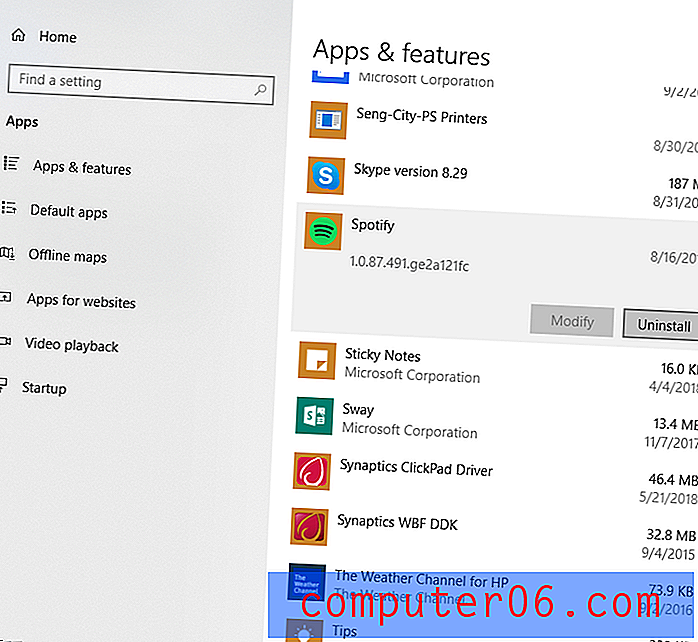
Metodo 2: tramite il pannello di controllo
Nota: questo metodo funziona solo per disinstallare l'app desktop. Se hai scaricato Spotify da Microsoft Store, non sarai in grado di usarlo.
Passaggio 1: digitare "Pannello di controllo" nella barra di ricerca di Cortana.
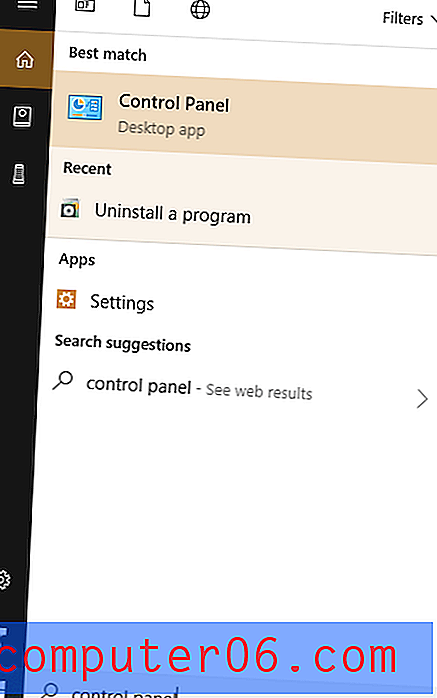
Passaggio 2: una volta visualizzata la finestra, selezionare "Disinstalla un programma" in "Programmi".
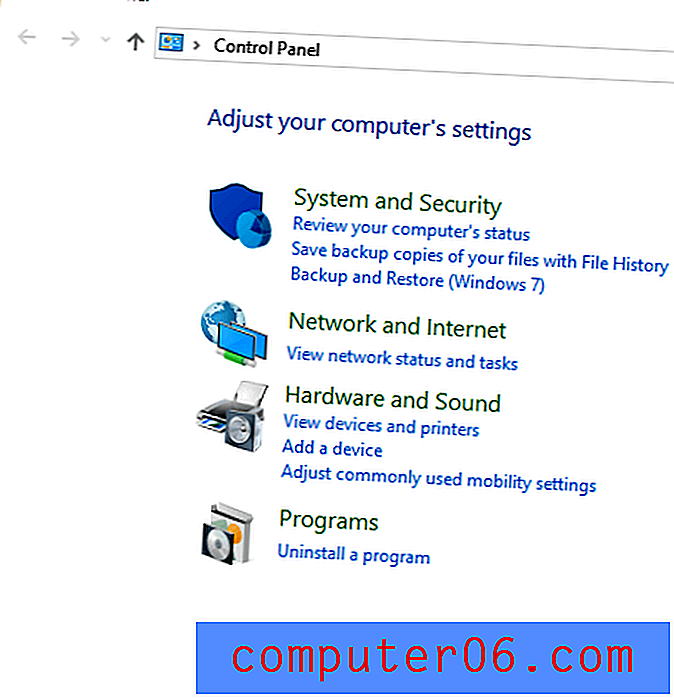
Passaggio 3: scorrere verso il basso e trovare Spotify, quindi fare clic su "Disinstalla".
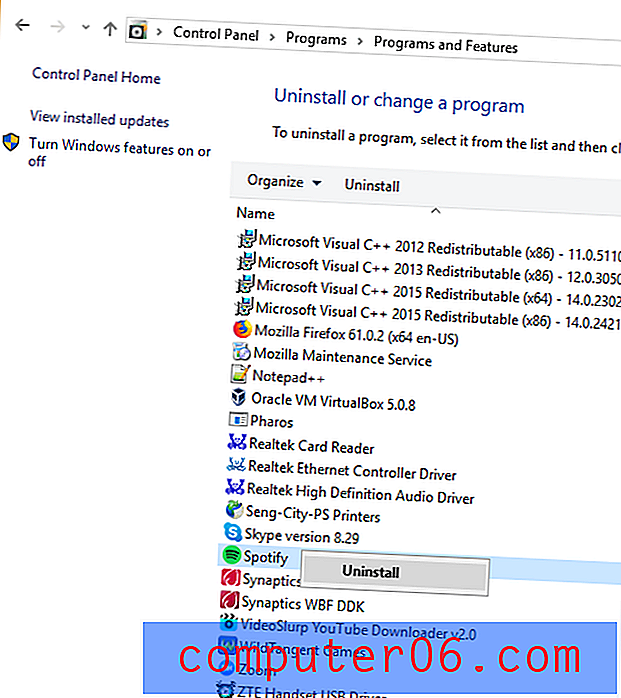
Questo è tutto. Spotify dovrebbe essere rimosso correttamente in pochi secondi.
Se Windows o l'app stessa ti danno errori durante il processo di disinstallazione e non sembra esserci una soluzione, prova invece il seguente metodo.
Metodo 3: utilizzare il programma di disinstallazione di terze parti
Se sei riuscito a disinstallare Spotify, evviva! Se hai problemi a disinstallarlo, il tuo software antivirus potrebbe impedire l'esecuzione dell'applicazione o il programma di disinstallazione di Spotify potrebbe essere rimosso.
Non preoccuparti, puoi utilizzare un programma di disinstallazione di terze parti per occuparti di tutto il resto. Ma attenzione: molti siti Web non sono affidabili e potresti ritrovarti a scaricare malware.
Ecco due programmi di disinstallazione consigliati: CleanMyPC e IObit Uninstaller . Sebbene non siano freeware, offrono una versione di prova gratuita in modo da poter valutare il programma. Per questo tutorial, utilizzeremo CleanMyPC in quanto è uno dei migliori detergenti per PC che abbiamo esaminato.
Passaggio 1: Scarica CleanMyPC e installa questo programma sul tuo computer. Una volta installato, dovresti vedere la sua schermata principale.

Passaggio 2: fare clic su "Multi Uninstaller" e scorrere fino a Spotify. Seleziona la casella di controllo accanto ad essa e premi "Disinstalla".
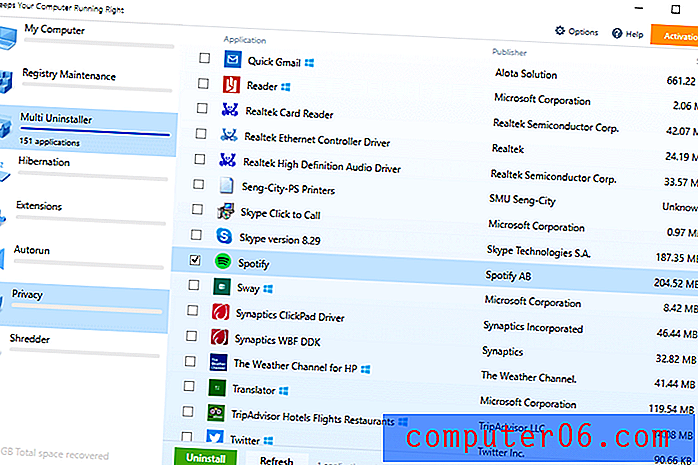
La versione a pagamento pulirà anche i file residui di Spotify.
Come disinstallare Spotify su Mac
Metodo 1: Rimuovi manualmente Spotify e i suoi file di supporto
Passaggio 1: Esci da Spotify se l'app è in esecuzione. Trova l'app nel tuo Mac Dock, quindi fai clic con il pulsante destro del mouse (o tocca due volte) e seleziona "Esci".
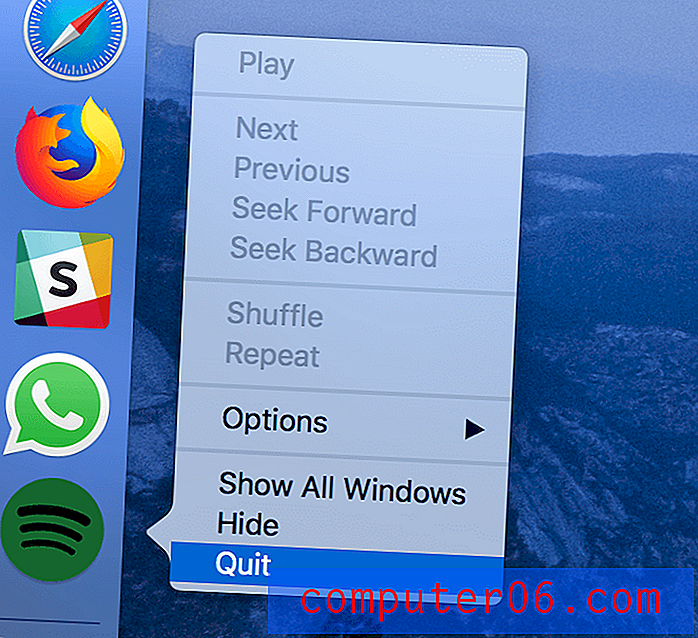
Passaggio 2: Apri Finder> Applicazioni, individua l'app Spotify, seleziona l'icona dell'app e trascinala nel Cestino.
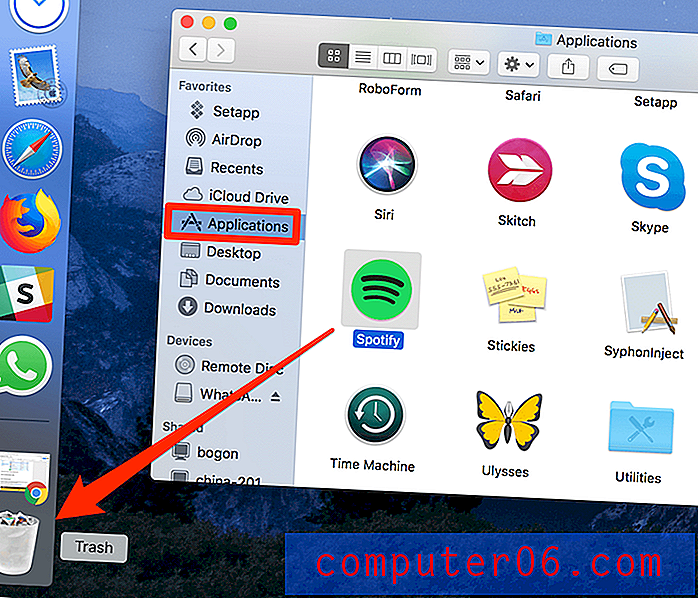
Passaggio 3: ora è il momento di rimuovere i file delle preferenze relativi a Spotify. Inizia cercando "~ / Libreria / Preferenze" e facendo clic sulla cartella "Preferenze".
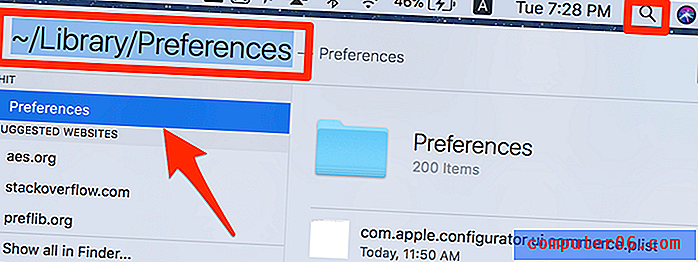
Passaggio 4: Una volta aperta la cartella "Preferenze", fare un'altra ricerca per trovare i file .plist relativi a Spotify. Selezionali, quindi elimina.
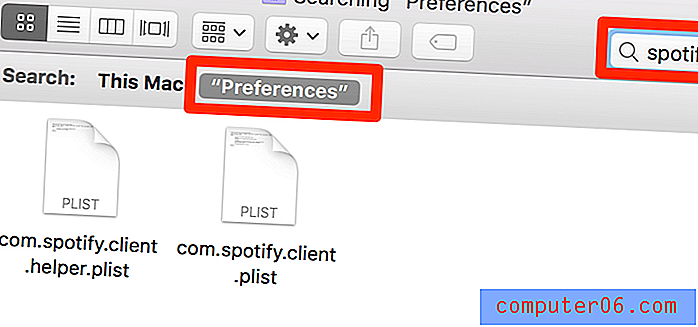
Passaggio 5: pulisci i file dell'applicazione relativi a Spotify (Nota: questo passaggio non è consigliato se desideri conservare una copia dei tuoi record Spotify). Basta cercare "~ / Library / Application Support" per trovare la cartella "Spotify" e trascinarla nel Cestino.
Questo è tutto. La disinstallazione manuale di Spotify e la pulizia dei file associati richiede un po 'di tempo. Se preferisci un modo più rapido, ti consigliamo il metodo seguente.
Metodo 2: utilizzare CleanMyMac (consigliato)
Prima di tutto, vale la pena notare che CleanMyMac X non è freeware. Tuttavia, puoi utilizzare la versione di prova per rimuovere Spotify o altre app gratuitamente purché la dimensione totale del file sia inferiore a 500 MB.
Passaggio 1: Scarica CleanMyMac X (l'ultima versione) e installa l'app sul tuo Mac. Avvia CleanMyMac. Quindi, selezionare "Uninstaller", trovare "Spotify" e selezionare i file associati per la rimozione.
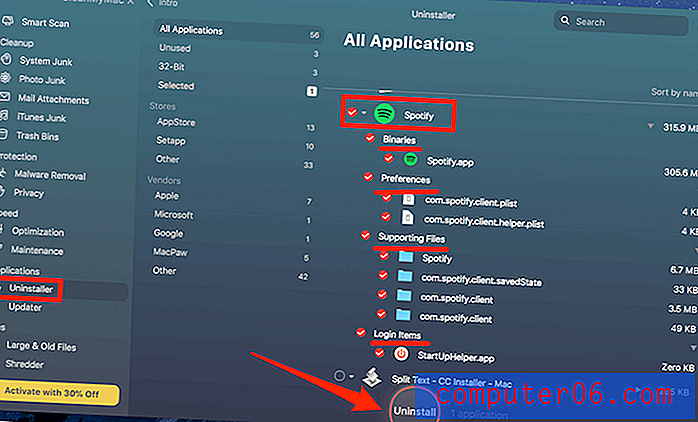
Passaggio 2: premi il pulsante "Disinstalla" nella parte inferiore. Fatto! Nel mio caso, i file da 315, 9 MB relativi a Spotify sono stati rimossi completamente.
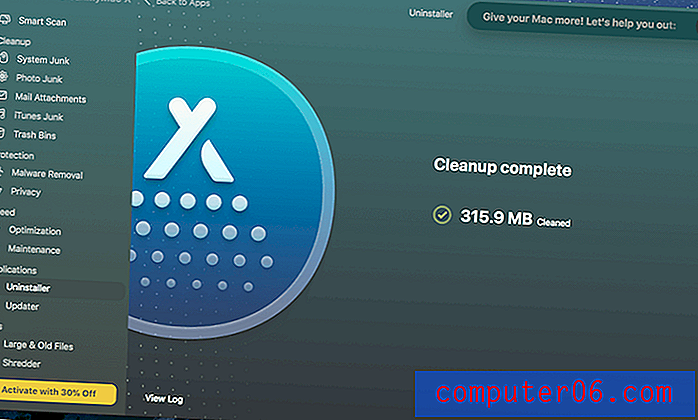
Come reinstallare Spotify
Dopo aver disinstallato completamente Spotify e i file associati dal tuo PC o Mac, è abbastanza facile reinstallare l'app.
Basta visitare il sito Web ufficiale di Spotify qui: https://www.spotify.com/us/
Nella barra di navigazione in alto, fai clic su "Download".
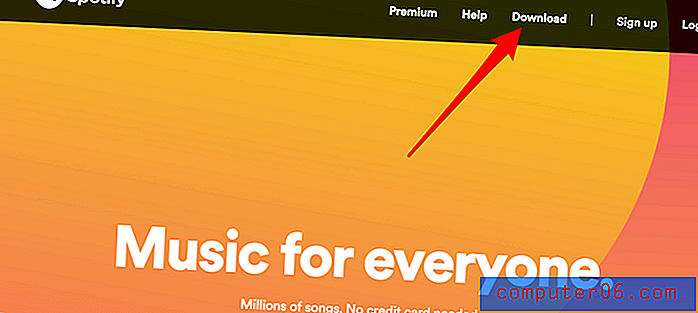
Il file di installazione verrà scaricato automaticamente da solo. Tutto quello che devi fare è seguire le istruzioni per installare l'app sul tuo computer.
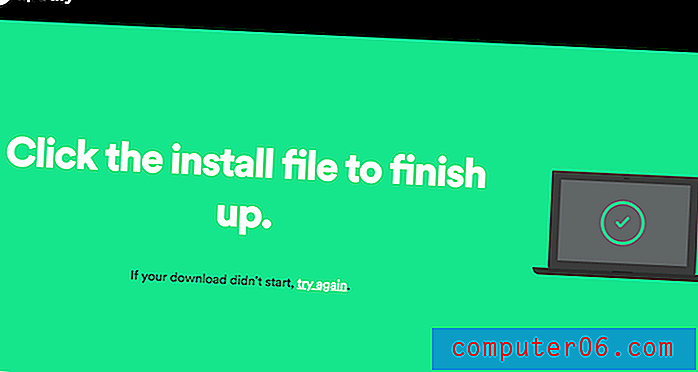
Se il download non si avvia, fai clic sul link "Riprova" sulla pagina (vedi sopra) per scaricarlo manualmente.
Nota: se stai utilizzando un computer Mac, NON troverai Spotify sul Mac App Store. Immaginiamo che Spotify sia un concorrente diretto di Apple Music nel mercato dello streaming.
Un'altra cosa
Hai un disperato bisogno di risparmiare memoria e batteria sul tuo computer, ma ti piace ascoltare la tua playlist Spotify mentre navighi sul web? Fortunatamente, le brave persone di Spotify hanno creato un lettore Web in modo da poter ascoltare musica in streaming senza utilizzare risorse di sistema non necessarie.
Parole finali
Spotify è una piattaforma estremamente popolare che ci consente di accedere alle nostre canzoni preferite, artisti e playlist in movimento. Ha rivoluzionato il settore dello streaming musicale e continuerà a essere utilizzato da persone come te e me per molto tempo. Ciò non significa che i problemi tecnici dovrebbero ostacolare la nostra esperienza di ascolto.
Speriamo di averti aiutato a risolvere questi problemi, sia che tu volessi disinstallare completamente l'app o dargli una nuova installazione. Si prega di lasciare un commento per eventuali ulteriori domande o problemi - o se si desidera semplicemente ringraziarci per aver dedicato del tempo a curare questa guida, ci piacerebbe avere vostre notizie.



